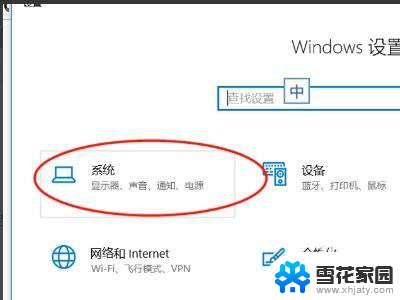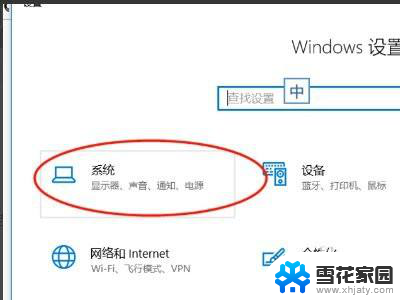华为笔记本怎么扩展屏幕 华为MateBook如何连接外接显示器
华为MateBook系列作为一款备受瞩目的笔记本电脑,其性能和设计一直备受好评,对于一些用户而言,单一屏幕的显示区域可能无法满足多任务处理或者更高的工作效率需求。在这种情况下,如何扩展华为MateBook的屏幕成为了一个备受关注的话题。幸运的是华为MateBook提供了多种连接外接显示器的方法,让用户可以轻松实现屏幕扩展。本文将介绍华为MateBook如何连接外接显示器,以及一些常见的扩展屏幕设置。

一、连接到有线显示器或投影仪
1、将 HDMI 或 VGA 线缆连接到显示器或投影仪的 HDMI、DisplayPort 或 VGA 接口。

2、将华为扩展坞连接到 MateBook X 或 MateBook E 的 USB-C 接口(注意:MateBook X 外接显示器或投影仪时,扩展坞必须连接在右边的 USB-C 接口中)。

3、将 HDMI 或 VGA 线缆另一端连接到扩展坞的 HDMI 或 VGA 接口上。

4、连接好后,外接显示器或投影仪默认显示 MateBook 桌面相同内容。你可以在计算机键盘点击 F8 按键(或点击屏幕右下角的操作中心图标-投影图标),在打开的“投影”列表中选择你想要的投影方式。
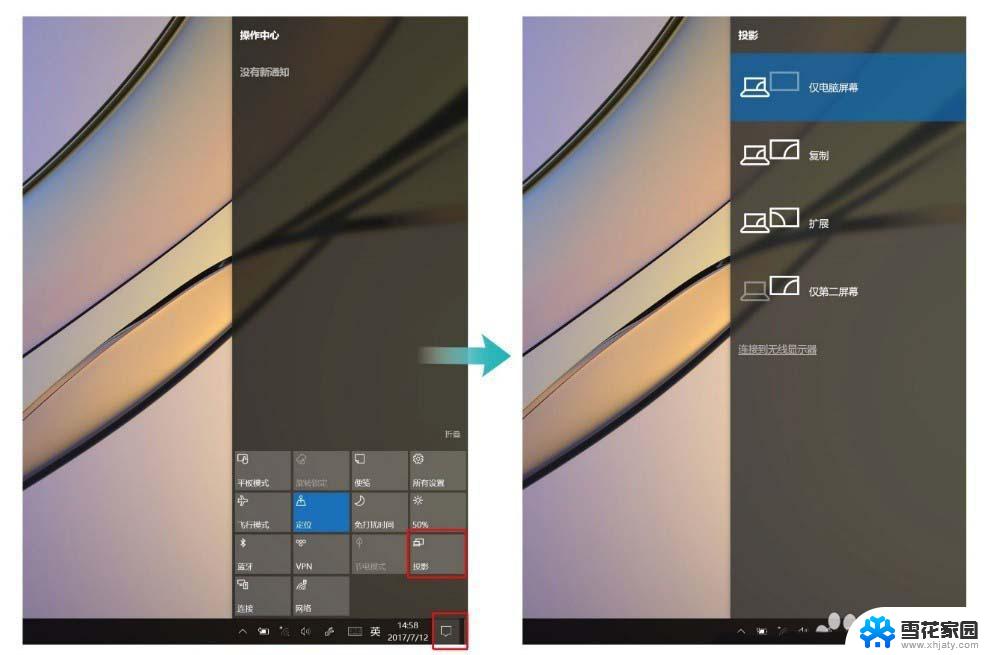
注意:HUAWE MateBook D 机身就有 HDMI 接口,可直接使用 HDMI 线缆连接显示器或投影仪。

二、连接到无线显示器或投影仪
1、请先将无线显示器或投影仪按厂商操作说明安装,并确认已开启并能被检测到。
2、在 MateBook 中点击屏幕右下角的操作中心图标-连接图标,在“连接”列表中。选择无线显示器或投影仪的名称,连接设备。
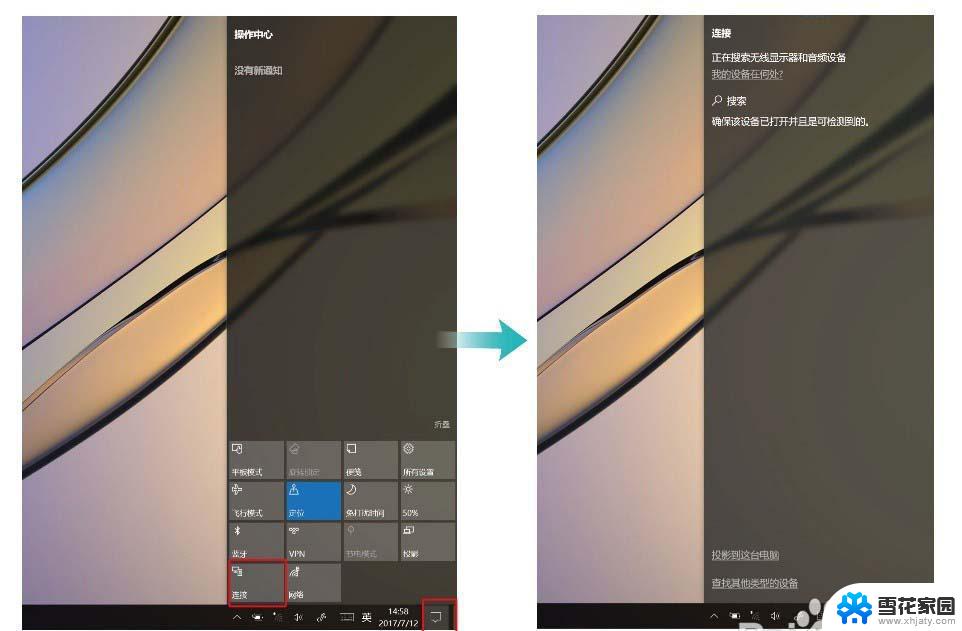
3、连接好后,无线显示器或投影仪默认显示 MateBook 桌面相同内容。同样你可以在“投影”列表中选择你想要的投影方式。
三、投影方式
1、仅电脑屏幕: MateBook 屏幕显示所有内容,外接显示屏不显示内容。(当你连接到无线投影仪时,此选项会更改为“断开连接”。)

2、复制:外接显示器和 MateBook 显示相同内容。



毕竟电脑连接投影仪和外接显示器是很常见的,上面的步骤很详细,图文也很清楚,不会的朋友可以学习连接使用哦。
华为MateBook怎么增加或删除虚拟桌面?
HUAWEI MateBook笔记本怎么激活Office?
华为matebook屏幕不能旋转锁定该怎么办?
以上就是华为笔记本如何扩展屏幕的全部内容,有需要的用户可以按照小编的步骤进行操作,希望对大家有所帮助。